Как веб файл перевести в jpg
Формат изображений Google WebP предлагает изображения без потерь по сравнению с PNG и JPG. Компания утверждает, что размер WebP на 26% меньше, чем у PNG, и примерно на 25-34% меньше, чем у JPG, без ущерба для общего качества. Как бы продвинуто это ни звучало на бумаге, WebP остается на втором месте. PNG и JPG являются отраслевым стандартом, и если вы застряли с изображением WebP, вам необходимо преобразовать его в формат JPG или PNG в Windows или Mac.
1. Используйте приложение предварительного просмотра на Mac.
Прежде чем перейти к сторонним приложениям и расширениям из Интернета, давайте поговорим о нескольких решениях по умолчанию для Windows и Mac. Используя приложение Preview по умолчанию в macOS, вы можете легко конвертировать изображение WebP в JPG или PNG.
macOS поддерживает формат WebP. Следуйте инструкциям ниже.
Шаг 1: Откройте изображение в программе предварительного просмотра на вашем Mac.
Шаг 2: Щелкните Файл в строке меню.
Шаг 4: macOS попросит вас выбрать формат изображения для экспорта. Вы можете выбрать в меню JPG, PNG или HEIC. Вы также можете выбрать качество изображения и настроить окончательный размер изображения в соответствии с вашими требованиями.
Шаг 5: Переименуйте экспортированное изображение и нажмите кнопку «Сохранить» внизу.
Вот и все. Вы успешно преобразовали файл WebP в JPG или PNG на Mac.
2. Используйте Paint в Windows.
Используя Paint в Windows 10, вы можете легко преобразовать изображение WebP в HEIC, PNG или JPG. Позвольте нам показать вам, как это сделать.
Шаг 1: Выберите изображение, которое хотите преобразовать, и откройте его в приложении Paint в Windows 10.
Шаг 2: Используйте клавиши Ctrl + S, чтобы сохранить изображение на компьютере.
Шаг 3: В процессе экспорта Paint попросит вас выбрать место и тип формата для сохранения изображения.
Шаг 4: Вы можете выбрать JPG или PNG из списка и нажать кнопку «Сохранить» внизу.
3. Инструмент конвертера WebP из Интернета
Оба метода по умолчанию для Windows и Mac работают отлично. Однако весь процесс может занять много времени, когда вы имеете дело с десятками изображений WebP. В таких случаях вы можете использовать онлайн-инструмент, который поможет вам позаботиться обо всех изображениях WebP сразу. Выполните следующие шаги.
Шаг 1: Зайдите в CloudConvert в Интернете.
Шаг 2: Вы можете выбрать файл на компьютере или использовать облачные сервисы, такие как Google Drive, OneDrive или Dropbox, для добавления изображений WebP. CloudConvert также поддерживает добавление изображений через URL.
Шаг 3: В приведенном ниже примере мы выбрали пару файлов WebP из меню загрузок macOS.
Шаг 4: Выберите формат экспорта из следующего меню. CloudConvert поддерживает около одиннадцати форматов изображений на выбор.
Шаг 5: Нажмите «Конвертировать», и веб-инструмент загрузит и обработает изображения.
Шаг 6: После успешного преобразования у вас будет возможность загружать изображения.
4. Используйте расширение Chrome.
До сих пор мы говорили о способах преобразования изображений WebP в JPG или PNG. Но что, если мы сначала продемонстрируем вам способ загрузки изображения WebP в формате PNG.
Используя расширение Chrome, вы можете легко загрузить изображение WebP в формате PNG на свой рабочий стол. Не нужно конвертировать его позже. Расширение делает свою работу в первую очередь. Следуйте инструкциям ниже.
Шаг 1: Откройте Google Chrome или любой браузер Chromium, например Microsoft Edge или Opera.
Шаг 2: Загрузите и установите расширение конвертера изображений Webp по ссылке ниже.
Шаг 3: С этого момента всякий раз, когда вы сталкиваетесь с изображением WebP, щелкните его правой кнопкой мыши и выберите параметр «Преобразовать и сохранить изображение как».
Шаг 4: Конвертер изображений WebP преобразует изображение из WebP в PNG перед сохранением его на рабочем столе.
Конвертируйте изображения WebP на ходу
Это может сбивать с толку, когда вы сталкиваетесь с ошибкой загрузки изображения WebP во время работы. Выполните описанные выше приемы и конвертируйте эти изображения WebP в JPG или PNG в Windows или Mac. Какой метод вы считаете наиболее полезным для вашего рабочего процесса? Отключите звук в разделе комментариев ниже.
Вы можете перевести webp изображения в jpg и во множество других форматов с помощью бесплатного онлайн конвертера.
Как сконвертировать webp в jpg?
Загрузите webp-файл
Выберите файл, который вы хотите конвертировать с компьютера, Google Диска, Dropbox или перетащите его на страницу.
Выберите «в jpg»
Выберите jpg или любой другой формат, в который вы хотите конвертировать файл (более 200 поддерживаемых форматов)
Скачайте ваш jpg файл
Подождите пока ваш файл сконвертируется и нажмите скачать jpg-файл
Бесплатное онлайн преобразование webp в jpg
Просто перетащите ваши файлы в формате webp на страницу, чтобы конвертировать в jpg или вы можете преобразовать его в более чем 250 различных форматов файлов без регистрации, указывая электронную почту или водяной знак.
Мы удаляем загруженные файлы webp мгновенно и преобразованные jpg файлы через 24 часа. Все файлы передаются с использованием продвинутого шифрования SSL.
Вам не нужно устанавливать какое-либо программное обеспечение. Все преобразования webp в jpg происходят в облаке и не используют какие-либо ресурсы вашего компьютера.
Google Web Picture files
Google разработал этот формат в 2010 году. Через формат WebP вы можете, когда вам будет удобно, сохранить изображение в формате с потерями или без потерь. Согласно их заявлениям, этот формат может сохранять файлы на 34% меньше, чем файлы JPEG или PNG. Более эффективный формат изображений может улучшить работу в Интернете, в свою очередь, увеличив общую скорость загрузки.
Сжатие с потерями в этом формате достигается за счет прогнозирования. При таком сжатии изображение делится на несколько блоков, и прогнозы делаются на основе пикселей окружающих блоков. Здесь разница между основным изображением и прогнозом записывается с помощью шифрования. Прогноз достаточно хорош, чтобы убедиться, что нет никакой разницы в соответствии с фактическим изображением. Уменьшает размер файла. Сжатие без потерь достигается за счет ранее исследованных частей изображения, чтобы создать остальную часть изображения.
Joint Photographic Experts Group JFIF format
JPG – популярный графический формат, отличающийся высокой степенью сжатия, что приводит к снижению качества изображения. Использует технологию кодирования плавных цветовых переходов, предоставляя возможность многократно сократить объем данных в процессе записи изображения. Из-за малых размеров востребован у владельцев веб-сайтов, позволяя реально экономить трафик. Также нередко применяется в картах памяти цифровых видеокамер. Алгоритм JPG оптимально подходит для сжатия фотографий и картин, в которых присутствуют реалистичные сюжеты с незначительной контрастностью цветов. Не рекомендуется использовать этот формат для сжатия чертежей и различных видов графики, так как сильный контраст между рядом находящимися пикселами провоцирует появление видимых артефактов.
Процедура сжатия цифровых изображений в формате JPG осуществляется в несколько этапов. Сначала фотография преобразуется в цветовое пространство YCbCr, затем она делится на квадраты для определения верхнего диапазона цветового спектра. В завершение производится кодирование цветов и яркости. JPEG использует систему сжатия «с потерями» и технологию дискретного косинусного преобразования. Формат выступает одновременно стандартом ИСО и Международного союза электросвязи. Пропорция сжатия файла находится в диапазоне от 10:1 до 100:1. При этом снижение качества изображения может варьироваться от незначительного до существенного.
Понравилось? Поделись!
Как конвертировать WebP в JPG онлайн
Оценить WebP в JPG Конвертер
WebP (Web Picture)
WebP - это графический формат, разработанный компанией Google в 2010 году. Основным отличием данного формата от других форматов изображений является собственная технология сжатия изображений. По разным оценкам данный алгоритм позволяет сжимать изображения до 30% эффективнее, чем другие популярные форматы (например JPEG). При этом качество изображения остается аналогичным. Также есть версия формата WebP без сжатия (lossless), которая также демонстрирует меньшие размеры файла.
WEBP формат объединяет в себе преимущества из других графических форматов, позволяя создавать изображения с анимацией, добавлять прозрачность и т.д. Несмотря на это, файл еще не столь популярен как конкуренты и поддерживается не во всех браузерах. Поэтому зачастую требуется конвертировать файл .webp в более привычные форматы, например в JPG.
JPG (Joint Photographic Experts Group)
JPG или JPEG (аббревиатура от названия компании разработчика Joint Photographic Experts Group) - наиболее распространенный графический формат файлов. JPG - это растровый формат изображений, то есть изображение состоит из отдельных пикселей. Данный формат поддерживает сжатие, на основе собственных алгоритмов, за счет чего файл с изображением занимает меньше дискового пространства. При этом степень сжатия может определяться пользователем, в том числе сохраняя изображение в исходном виде (lossless).
Формат приобрел большую популярность в сети Интернет, в том числе за счет небольшого размера файлов при сохранении хорошего качества картинок. Именно поэтому конвертация в JPG так востребована. Однако у формата есть и недостатки, о которых стоит помнить - отсутствие прозрачности, анимации, а также потеря качества при многократной обработке.
Чтобы выполнить конвертацию из WEBP в JPG, выполните несколько шагов:
-
Задайте настройки JPEG формата:
Особенно обратите внимание на "Качество", остальные настройки, такие как глубина цвета и тип сжатия выставляйте только в том случае, если знаете зачем вам это.

Вы можете задать как ширину и высоты, так и один параметр, тогда второй будет рассчитан автоматически, исходя из пропорций.

Для этого с помощью кнопки "Добавить изображения" выберите изображения в формате WEBP или просто перетащите их в поле.
После добавления изображений конвертация начнётся автоматически. Вы можете увидеть процесс в таблице, которая будет находиться под полем для добавления изображений. После окончания - просто кликните на ссылку и скачивание файла начнётся автоматически.
Нажав на ссылку "Info" напротив файла вы попадете на страницу, где будет кнопка для сохранения в облако и QR-код для скачивания на мобильное устройство.
Мы постоянно улучшаем наши сервера для конвертации, но так как данный конвертер полностью бесплатный для вас наши ресурсы ограничены (мы можем только оплатить их с дохода от рекламы), поэтому скорость конвертации будет зависеть от времени суток, но обычно она не превышает минуты.
Вопросы и ответы, которые могут возникнуть у вас при преобразовании WebP в JPG
Сколько изображений я могу преобразовать конвертером?Мы не ограничиваем количество файлов, единственное ограничение - это размер, но так как файлы WebP обычно достаточно маленькие вам не нужно беспокоиться о каких-либо ограничениях с нашей стороны.
Если вы задаетесь таким вопросом, то лучше не трогайте их. Они сделаны для более гибкой настройки формата в случае, но не всем пользователям они нужны. Просто оставьте всё по умолчанию. Единственное, что вам возможно пригодится, это задать качество изображения. От этого напрямую зависит каким будет размер файла и как он будет выглядеть.
Всё зависит от ваших требований. На данный момент WebP не используется для фотографии и поэтому обычно не содержит метку вашей гео-позиции (именно эта метка может показать ваше местоположение при создании фото), но возможно ваши изображения содержат информацию, нужную вам, поэтому по умолчанию мы оставляем эту информацию, но если вы уверены в том, что она не нужна - просто снимите флажки.
WebP более новее и по большому счёту создавался для замены JPEG. Но к сожалению на данный момент не преобрёл популярности. Мы надеемся, что в ближайшее время это положение будет исправлено. Для вашего удобства мы сделали табличку в качестве сравнения между этими двумя форматами.
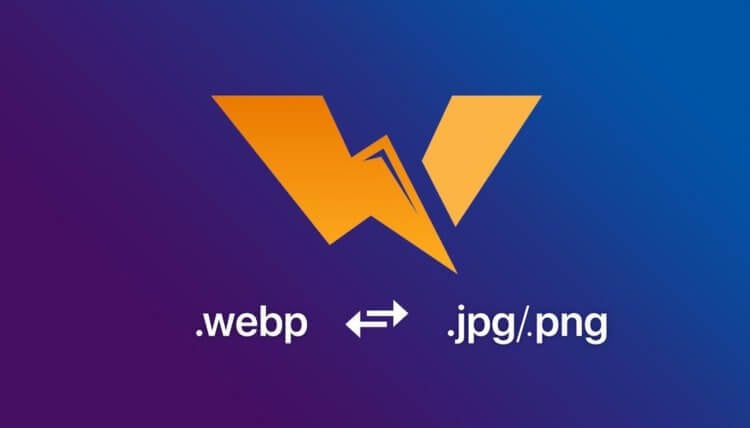
WebP – это формат изображений, созданный Google специально для веб-сайтов. Он обеспечивает эффективное сжатие без потерь в качестве. Благодаря им администраторы сайтов снижают вес веб-страниц, тем самым повышая скорость их загрузки и обработки.
А поскольку именно скорость загрузки является одним из показателей, напрямую влияющих на расположение в поисковой выдаче, владельцы сайтов стараются использовать именно WebP, а пользователи, которые скачивают такие картинки, не могут работать с ними без конвертации.
Как сделать JPEG из WebP
Существует несколько способов конвертировать WebP в более удобоваримый для компьютера и штатных инструментов редактирования формат.
Самый простой, но «грязный» – не скачивать картинку, а сделать её скриншот прямо на сайте. Для удобства рекомендую воспользоваться комбинацией клавиш Shift+CTRL+CMD+4. Правда, более-менее приемлемый результат удастся получить только на компьютерах с большим разрешением экрана, а вот на старых MacBook Air, например, качество будет откровенно так себе.
Конвертация картинок на Mac
Способ посложнее состоит в том, чтобы произвести конвертацию прямо на Mac. Несмотря на то что для этого не потребуется дополнительных программных инструментов, этот способ доступен не всем. Во всяком случае, на macOS High Sierra его нет, а значит, он появился только в более новых версиях ОС:
- Сохраните на Mac картинку в формате WebP;
- Откройте её через штатную утилиту «Просмотр»;
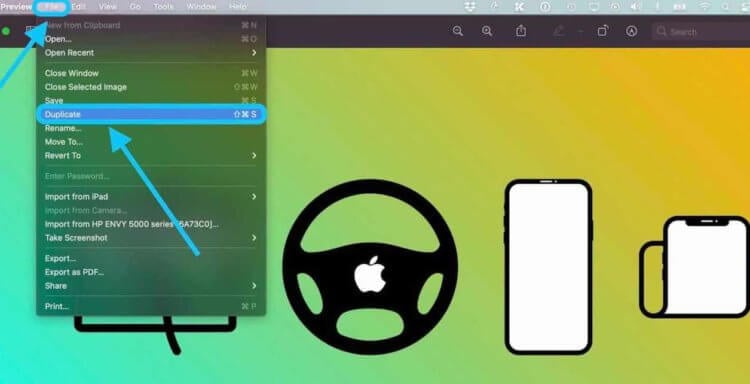
В новых версиях macOS есть возможность изменить формат картинки вручную
- В верхнем меню выберите «Файл – «Дублировать»;
- Закройте дубликат, выберите формат JPG и сохраните его.
Ну, и третий способ, который позволяет относительно быстро и без стороннего ПО конвертировать изображения в формате WebP во что-то более привычное, состоит в том, чтобы воспользоваться онлайн-конвертерами.
Онлайн-конвертер картинок
На самом деле их по интернету существует довольно много, но мне привычнее пользоваться iLoveIMG. Он обладает приятным и ненавязчивым интерфейсом и отличается высокой скоростью конвертации.

- Перетащите в окно конвертации изображение с Mac;
- Нажмите Convert to JPG и скачайте готовую картинку.
Зачем нужен WebP
Безусловно, конвертируя изображение, нужно быть готовым к пусть и небольшим, но всё-таки имеющим место потерям качества. Избежать этого не поможет ни конвертация в JPEG, ни в PNG. Даже создание скриншота не позволит сохранить все те аспекты исходного изображения и перенести их на дубликат, сделанный с экрана.
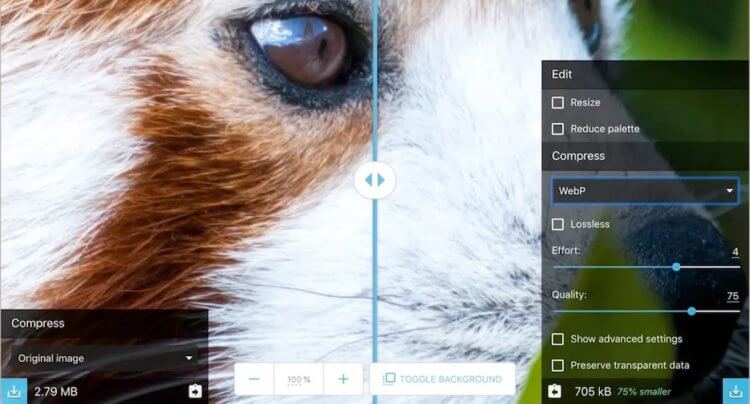
Поэтому для профессиональной работы такие картинки, само собой, не подойдут. Другое дело, что профессионалы, скорее всего, и не возьмутся за редактирование WebP-изображений. А для бытового использования разницы как таковой заметно не будет.
Читайте также:



